Windows 10, cihazınızın sorunsuz ve güvenli bir şekilde çalışmasını sağlamak için çok çeşitli üretkenlik ve özelleştirme araçları sunar. Ancak bazı durumlarda, bu aynı kişiselleştirme özellikleri genellikle çeşitli uyumluluk ve performansla ilgili sorunlara yol açabilir. En son Windows güncellemelerini yükledikten sonra ekran koruyucunuz artık çalışmıyorsa, yalnız değilsiniz.
Ekran koruyucunuzun çalışmasını engelleyebilecek yaygın senaryolardan bazıları, Windows 10 ekran koruyucu ayarlarıdır. sürücü güncelleme sorunlarıveya en son güncellemeler veya kurulumlarla ilgili sorunlar.
Bu kılavuzda, bazı olası Windows 10 ekran koruyucu sorunları ve işlerin yeniden çalışması için bunların nasıl düzeltileceği konusunda size yol göstereceğiz.
Yaygın Windows 10 Ekran Koruyucu Sorunları:
Windows 10 makinesinde karşılaşabileceğiniz bazı olası ekran koruyucu sorunlarına bir göz atalım:
- Windows 10 ekran koruyucu etkinleştirilemiyor: Bu sorun, ekran koruyucunuz düzgün yapılandırılmamışsa ortaya çıkabilir.
- Windows 10 ekran koruyucu artık başlamıyor: Ekran koruyucunuz çalışmayı durdurduysa ve hiç başlamıyorsa, ekran koruyucu ayarlarını kontrol edin ve etkinleştirildiğinden emin olun.
- Ekran koruyucu kapanmıyor: Bu, en son Windows 10 güncellemelerini yakın zamanda yüklediyseniz olabilir. Windows güncellemelerinizle ilgili sorunları gidermek için bu kılavuzu okumaya devam edin.
- Windows 10 ekran koruyucu donuyor: Eğer böyle bir deneyim yaşarsanız donma sorunları, bilgisayarınızı yeniden başlatın ve sorunun çözülmesine yardımcı olup olmadığını kontrol edin.
Windows 10 Ekran Koruyucu Sorunları Nasıl Onarılır?
Aşağıdaki çözümler sırayla listelenmiştir, bu yüzden doğrudan ilkine geçelim, bunun yardımcı olup olmadığını kontrol edelim ve ardından yardımcı olmazsa bir sonrakine geçelim.
1. Çözüm: Windows'u Güncelleyin
Windows'u güncel tutarak Windows 10 ekran koruyucusunun çalışmama sorunlarını çözebilirsiniz. İşte bunu nasıl yapacağınız!
Aşama 1: Win'e basın ve Windows Ayarlarını başlatmak için Klavyenizden bir kerede I tuşuna basın.
Adım 2: Ardından, Güncelleme ve Güvenlik seçeneğini bulun ve tıklayın.
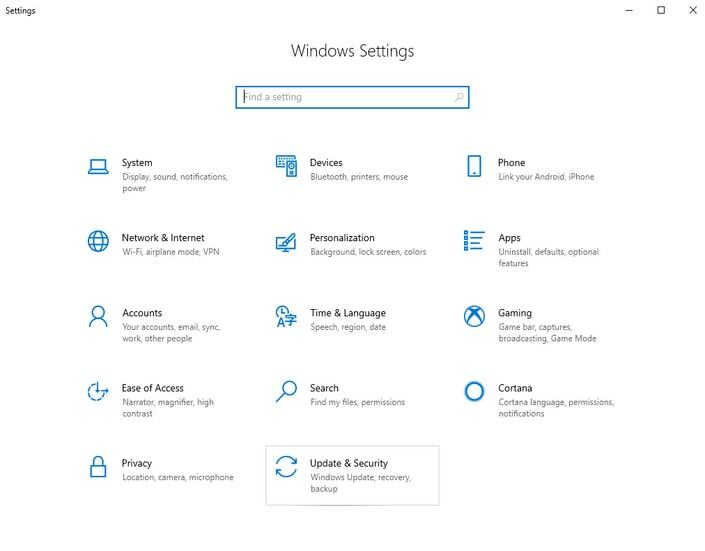
Aşama 3: Ardından, sol bölmeden Windows Update'i seçin ve ardından Güncellemeleri Kontrol Et seçeneğine tıklayın.

Şimdi, Windows mevcut güncellemeleri otomatik olarak yükleyecektir. Windows güncellemesi çeşitli sorunları çözebilir.
2. Çözüm: Windows 10 Ekran Koruyucu Ayarlarını Kontrol Edin
Windows 10 Ekran Koruyucunuz çalışmıyorsa, denemeniz gereken ilk ve bariz şey ekran koruyucu ayarlarınızın doğru olduğundan emin olmaktır. Bu ayarlar düzgün yapılandırılmaz veya devre dışı bırakılırsa, Windows 10 makinenizde ekran koruyucuyla ilgili sorunlar ortaya çıkabilir.
Windows 10'da Ekran Koruyucu Ayarlarını kontrol etmek için:
- Başlat menüsü düğmesini tıklayın ve Ayarlar, sonra seç Kişiselleştirme.
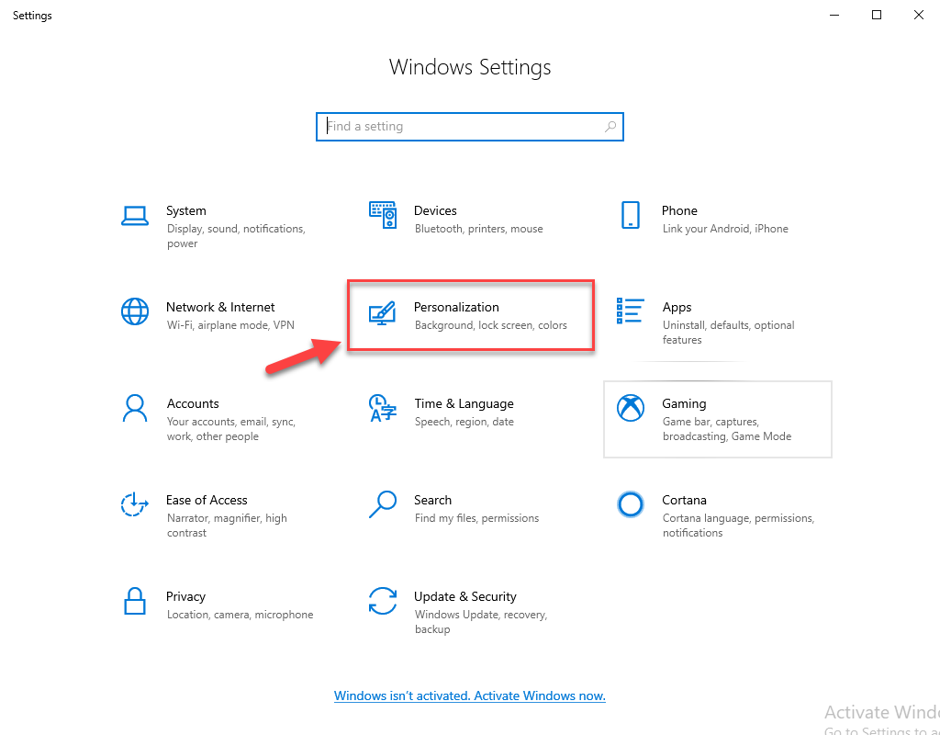
- Sol bölmeden Kilit ekranına tıklayın ve Ekran koruyucu ayarları'nı seçin.
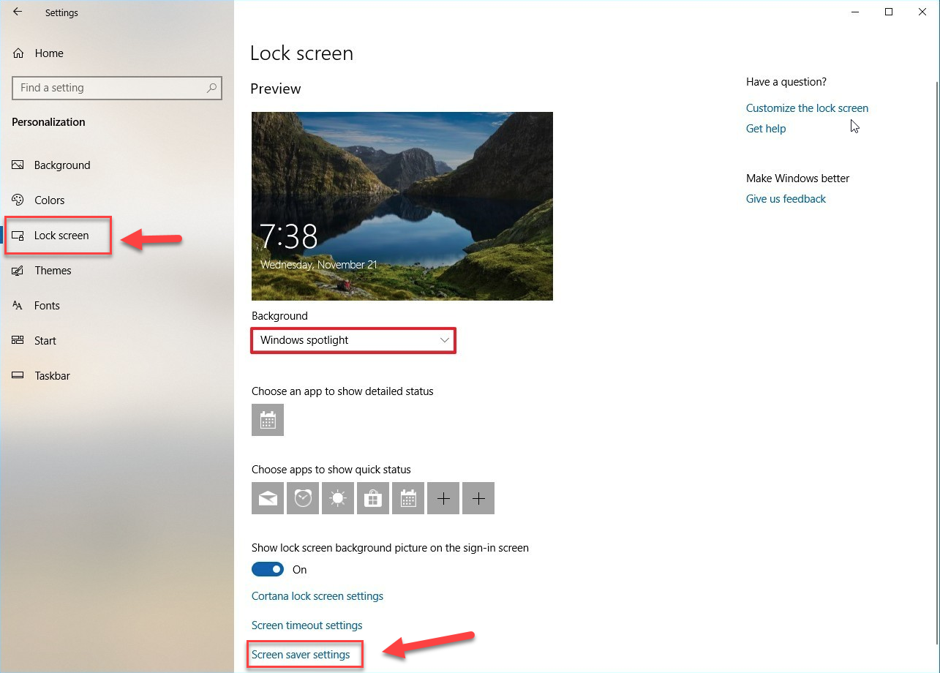
- Bu, Ekran Koruyucu Ayarları penceresini açacak, açılır listeden istediğiniz bir ekran koruyucuyu seçin.
- Şimdi, tıklayın Uygulamak ve Tamam yeni Windows 10 ekran koruyucu ayarlarını kaydetmek için düğmeler.
Yine de Windows 10 ekran koruyucu çalışmıyor mu? Bir sonraki çözüme geçin.
3. Çözüm: Aygıt Sürücülerini Güncelleyin
Eski veya bozuk sürücüleri kullanarak, Windows 10 bilgisayarınızın performansını olumsuz yönde etkileyebilecek çeşitli uyumluluk, ses veya ekran koruyucu ile ilgili hatalar almaya başlayabilirsiniz.
Windows sürücülerini üretici tarafından önerilen en son sürümlerle güncel tutmak, görüntü, takılma veya sesle ilgili her türlü sorunu çözmeye yardımcı olur. Ancak, en son sürücü güncellemelerini manuel olarak indirmek ve yüklemek sıkıcı ve zaman alıcı bir işlemdir. ek olarak, sorunları daha da karmaşık hale getirebilecek virüslü veya yanlış aygıt sürücüleri yükleme riski vardır. daha kötüsü.
Bu nedenle, bir otomatik gerekir Sürücü Güncelleme Yardımcı Programı bu yalnızca en son resmi sürücü güncellemelerini yüklemenize yardımcı olmakla kalmaz, aynı zamanda Windows 10'unuzun işlem hızını artırır makine.
Mükemmel olanı kısa listeye almakta sorun yaşıyorsanız, En İyi Sürücü Güncelleyici Yazılımına bakın (Karşılaştırmalı Analiz).
4. Çözüm: Güç Yönetimi Ayarlarını Sıfırlayın
Screensaver, güç tasarrufu ayarlarıyla sıkı sıkıya ilişkili bir güç yönetimi aracıdır. Basitçe söylemek gerekirse, güç planı ayarlarınız son zamanlarda bozulduysa veya değiştiyse, Windows 10 ekran koruyucunuzun düzgün çalışmama ihtimali vardır.
Bu nedenle, Windows 10 ekran koruyucu sorunlarını çözmek için güç tasarrufu ayarlarınızı varsayılana döndürmeniz önerilir. Bunu yapmak için aşağıdaki adımları izleyin:
- Güç ayarlarını yapmak için, Denetim Masası > Donanım ve Ses > Güç Seçenekleri'ni açın.
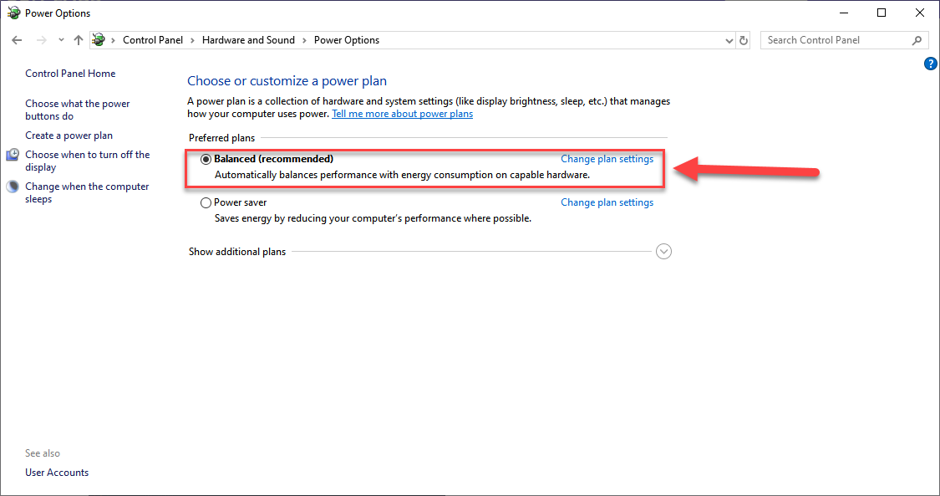
- Şimdi, seçin 'Dengeli' güç planı ve üzerine tıklayın "Plan ayarlarını değiştir".
- Bir sonraki ekranda, tıklayın 'Gelişmiş güç ayarlarını değiştir'.
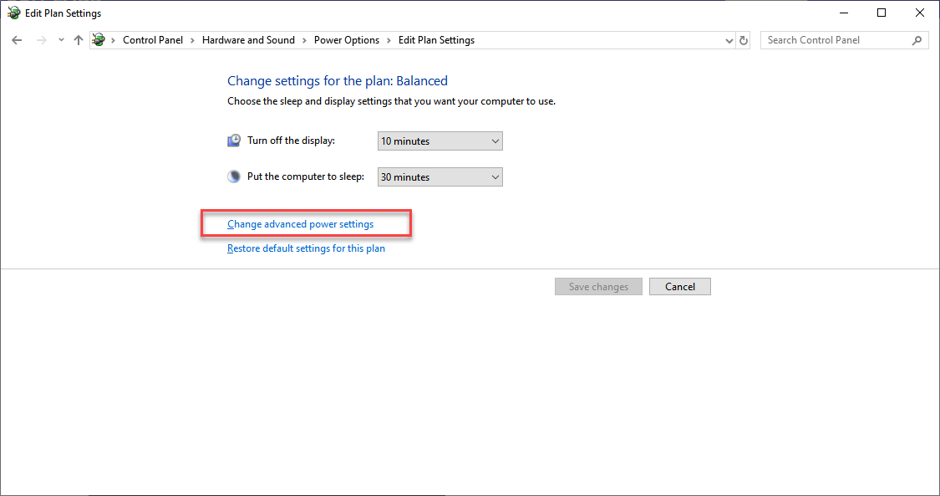
- Gelişmiş güç ayarları penceresinde, "Plan varsayılanlarını geri yükle" seçenek.
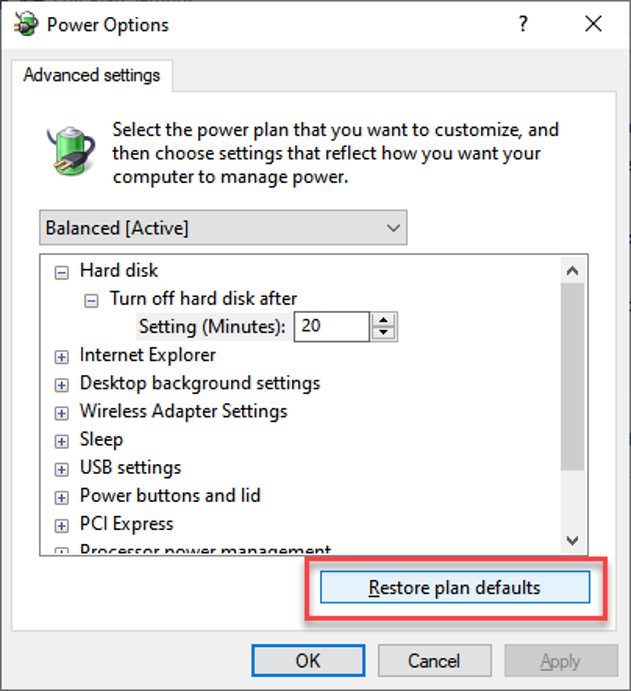
- Şimdi, güç planını varsayılan ayarlara geri yüklemek için 'Evet' düğmesini tıklayın.
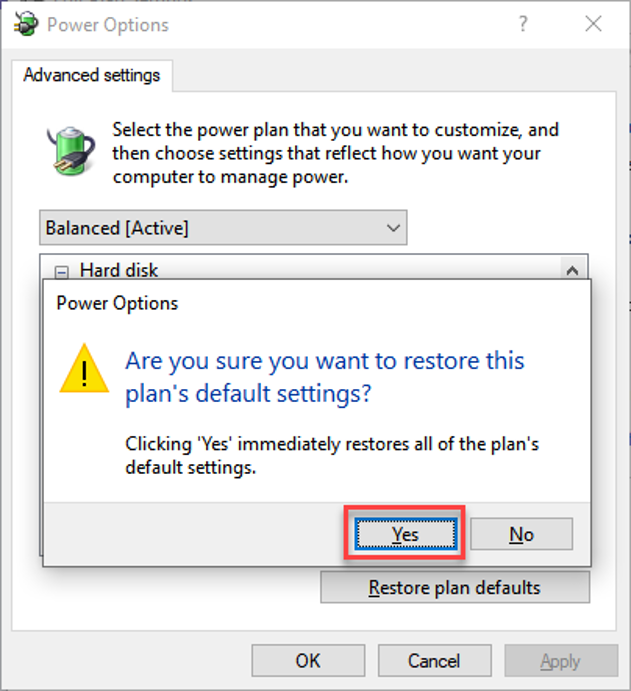
Yukarıda belirtilen adımları uyguladıktan sonra ekran koruyucunuz hala başlamıyorsa, diğer çözümlere geçin.
Çözüm 5: Gereksiz Tüm Çevresel Aygıtları Çıkarın
Hepimizin bildiği gibi ekran koruyucu, sistem uzun süre boşta kaldığında otomatik olarak başlayan bir bilgisayar programıdır. Ancak, bazı hatalı takılı cihazlar, özellikle oyun kumandaları, Klavyeler veya fare, sisteminize yanlış kullanıcı etkinliği sinyalleri gönderme eğilimindedir.
Genel olarak, bu yanlış kullanıcı etkinliği sinyalleri, bilgisayarın hala kullanımda olduğunu düşünmesine neden olur ve bu da sonunda ekran koruyucunun görünmesini engeller. Bu nedenle, farenizin optik sensörünün tozunu temizlemeniz ve arızalı olanı bulana kadar tüm harici aygıtları birer birer çıkarmanız önerilir.
6. Çözüm: Windows Güç Sorun Gidericisini Çalıştırın
Windows 10, yalnızca yaygın Windows 10 sorunlarının nedenini anlamanıza yardımcı olmakla kalmayıp aynı zamanda bunları düzeltmek için olası çözümler sunan yerleşik bir sorun giderici aracıyla birlikte gelir.
Windows 10 ekran koruyucunuz hala çalışmayı reddediyorsa, sorunu teşhis etmek için güç sorun gidericisini çalıştırın.
- İlk önce, aç "Ayarlar" uygula ve seç Güncelleme ve Güvenlik.
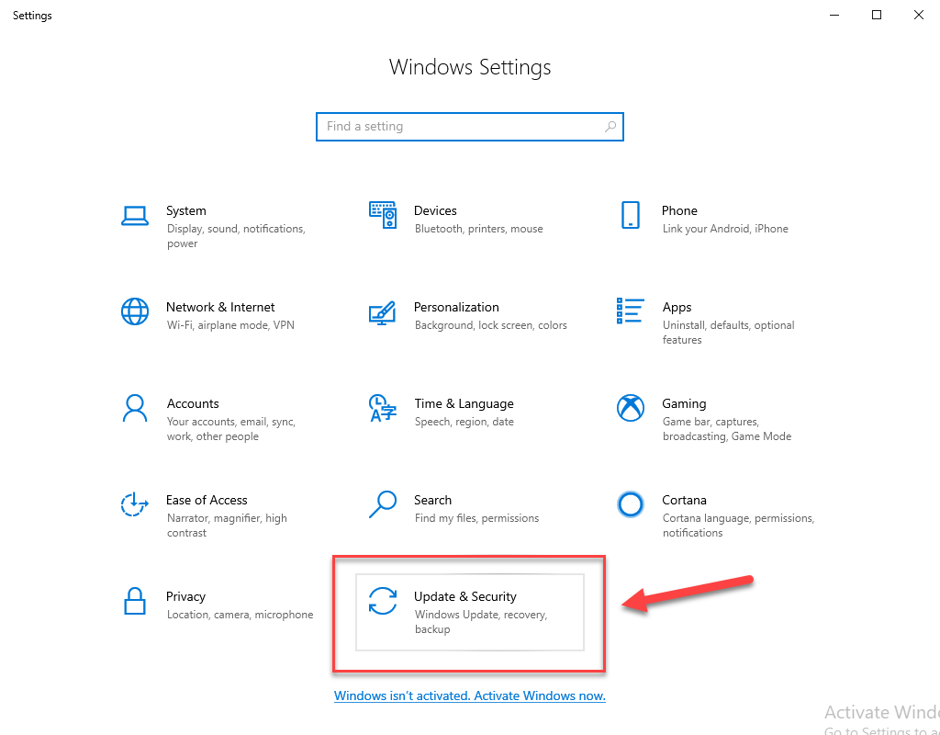
- Sol bölmeden Sorun Gider'e tıklayın, Güç'ü seçin ve ardından 'Sorun gidericiyi çalıştırın' sorunları bulma ve düzeltme seçeneği.
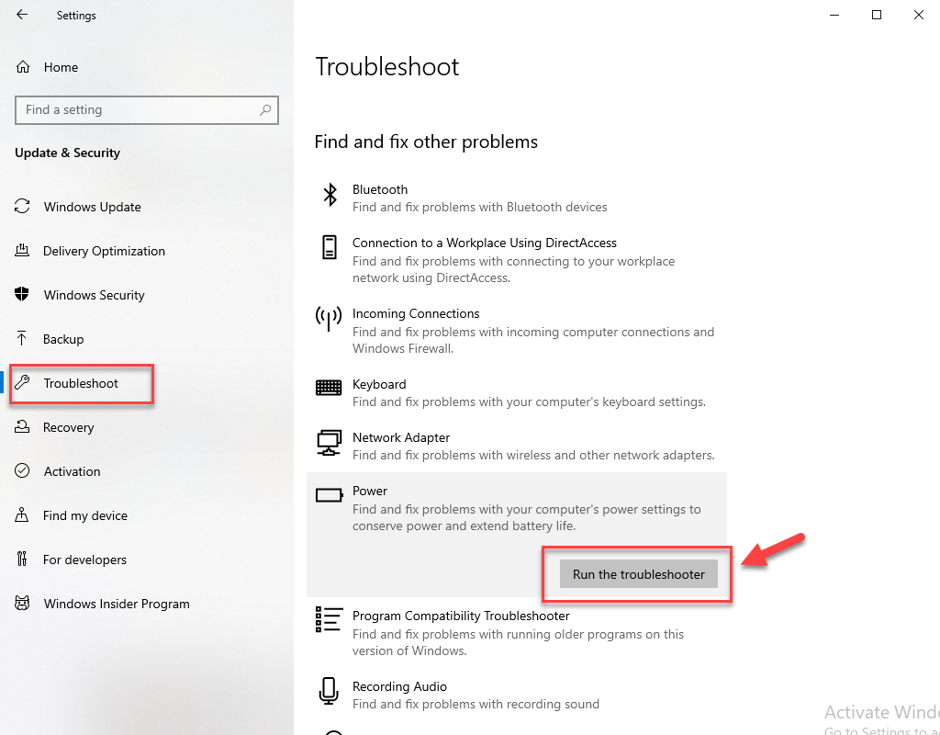
- İşlem tamamlandığında, bilgisayarınızı yeniden başlatın ve bunun Windows 10'da ekran koruyucu sorununu çözmeye yardımcı olup olmadığını kontrol edin.
7. Çözüm: Temiz Bir Fare Sensörü ve Mouse Pad Kullanma
Fareniz herhangi bir değişikliği tanıdığı bir alana yerleştirilmişse, sisteminizi uyanık tutmak için çalışıyordur. Ve ekran koruyucunun tetiklenmesini kısıtlar ve siz farenizi önemsiz tutana kadar devam eder. Bu nedenle, ekran koruyucunun çalışmama sorununu gidermek için temiz bir fare sensörü ve tozsuz bir fare altlığı kullandığınızdan emin olmalısınız. Ayrıca, farenizi hiçbir rahatsızlığın olmayacağı düz bir yüzeyde tutun. Belki karşılaştırmalı olarak biraz basit buluyorsunuz ama bu, sisteminizin doğru şekilde uyanmamasına neden olabilir. Bu nedenle, bu yöntemi denemek size yardımcı olabilir.
Yani, hepsi bu kadardı! Bu, size şu konularda net bir fikir verecek olan kılavuzumuzu tamamlıyor: Windows 10 ekran koruyucu çalışmıyor sorunları nasıl çözülür.
Yukarıda bahsedilen basit ipuçlarının ve püf noktalarının, Windows 10 ekran koruyucunuzu etkileyen genel sorunları gidermenize yardımcı olduğunu umuyoruz. Diğer sorun giderme adımlarını atladığımızı düşünüyorsanız, aşağıdaki yorumlar bölümünde konuyla ilgili düşüncelerinizi paylaşın.